Reference
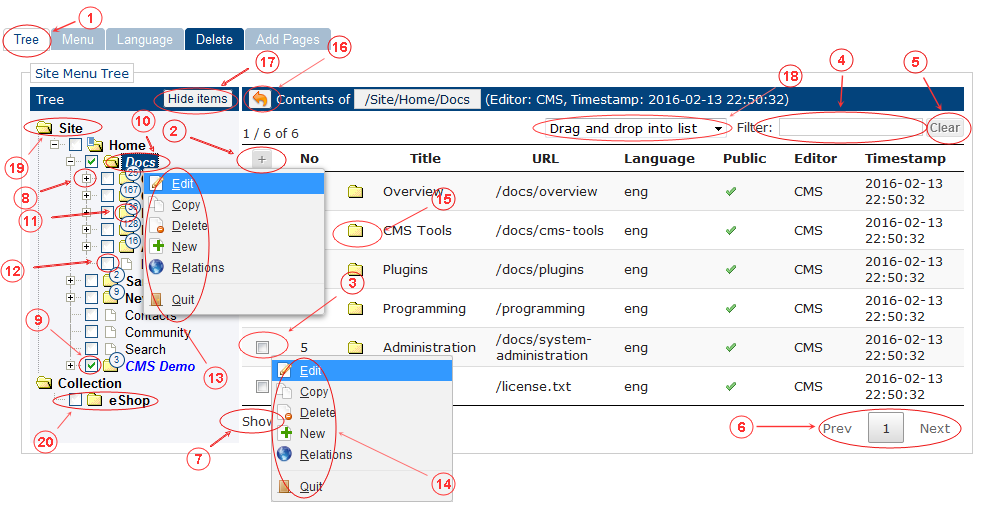
- "Tree" tab selected
- Select / deselect all current folder table items
- Select / deselect current folder table item
- Search items (filter) in current folder (at least 2 characters must be entered)
- Clear search text (to be all items of current folder shown in the list)
- Walk throw current folder item list forward and back
- Change menu current folder table items paging size number
- Select / deselect folders in directory tree
- Select / deselect menu items in directory tree
- Set current folder / menu item in directory tree
- Folder icon
- Menu item icon
- Mouse right click menu on tree item
- Mouse right click menu on current folder table item
- Enter into child folder in current folder table
- Back to upper level folder
- Hide/Show items in the tree
- Select current folder table items drag/drop type: a) drag and drop into list; b) drag and drop into tree.
- Site menu tree
- Collection tree
Icon legend:
| - language collapsed folder | |
| - language expanded folder | |
| - language restricted collapsed folder | |
| - language restricted expanded folder | |
| -menu item | |
| - hidden menu item | |
| - menu collapsed folder | |
| - menu expanded folder | |
| - hidden menu collapsed folder | |
| - hidden menu expanded folder | |
| - logon menu item | |
| - logon menu collapsed folder | |
| - logon menu expanded folder | |
| - logoff menu item | |
| - logoff menu collapsed folder | |
| - logoff menu expanded folder | |
| - restricted menu item | |
| - menu restricted collapsed folder | |
| - menu restricted expanded folder |
